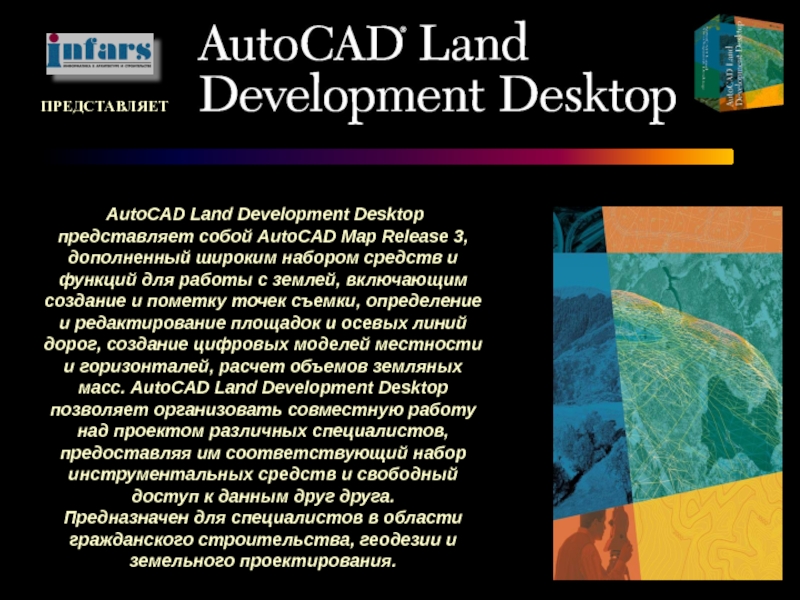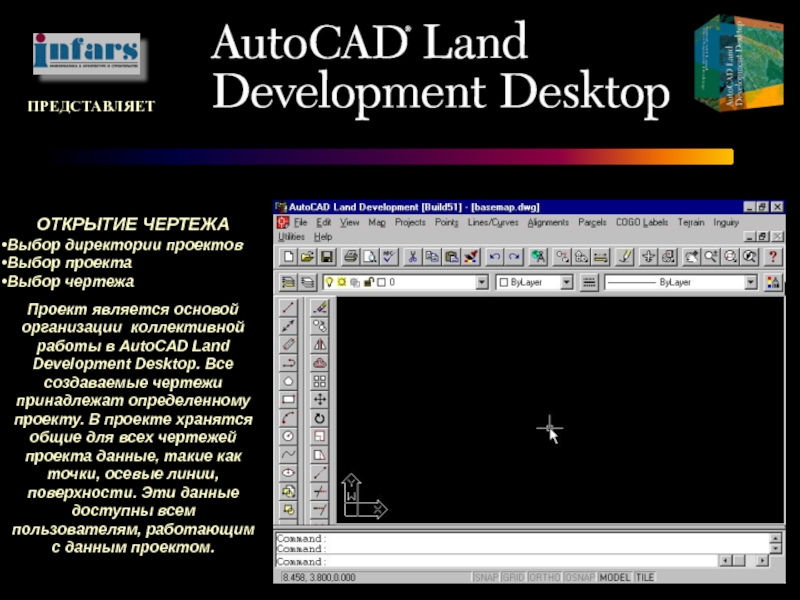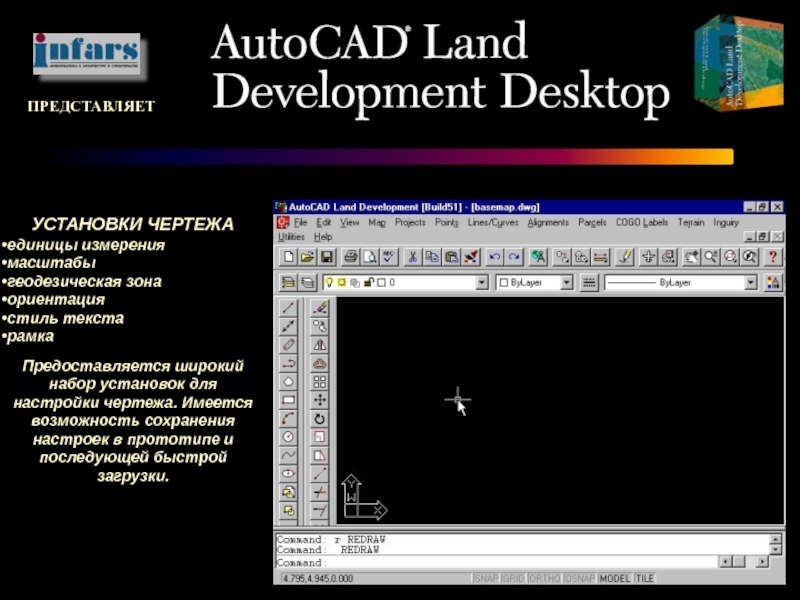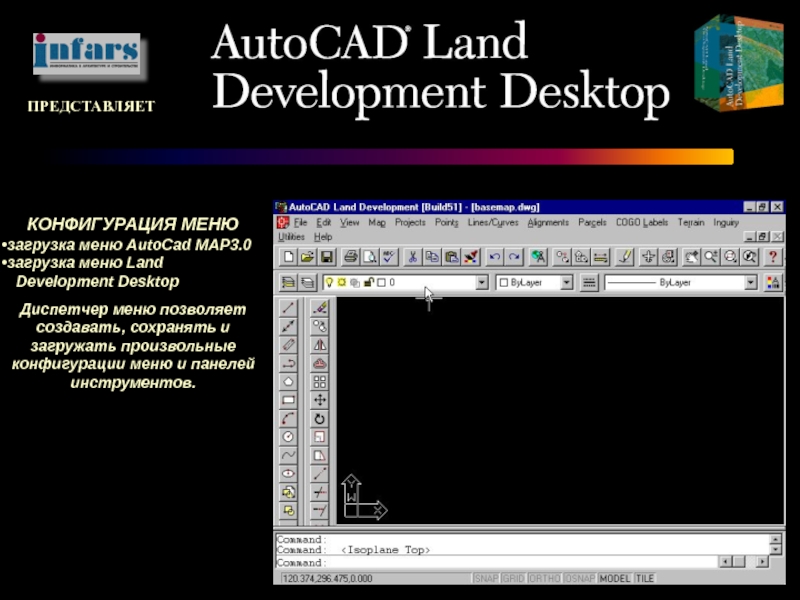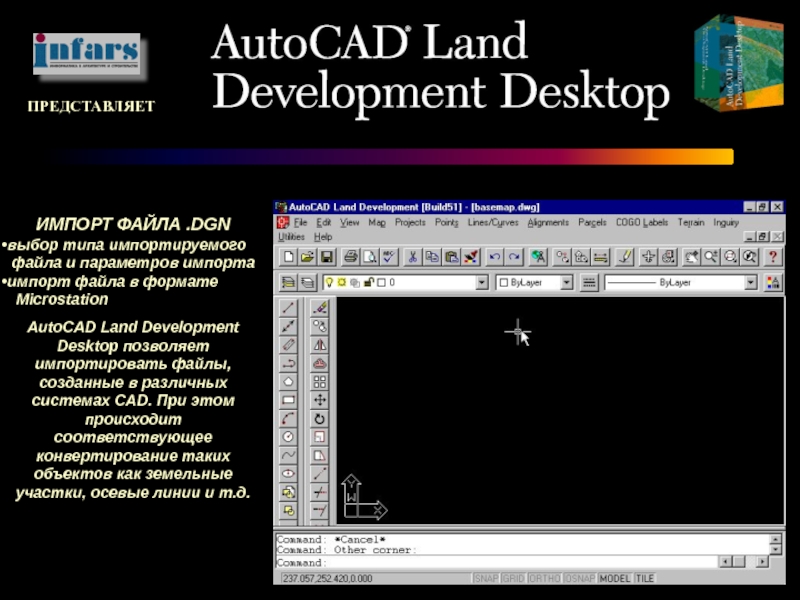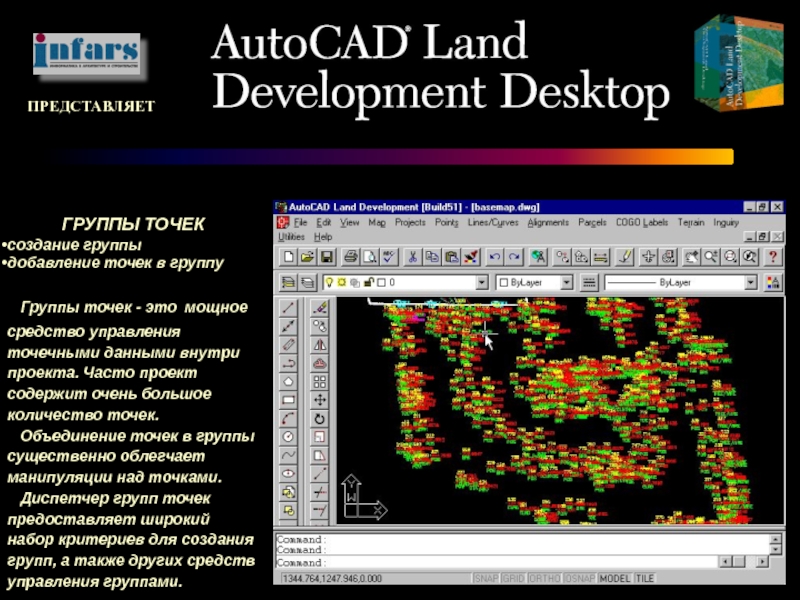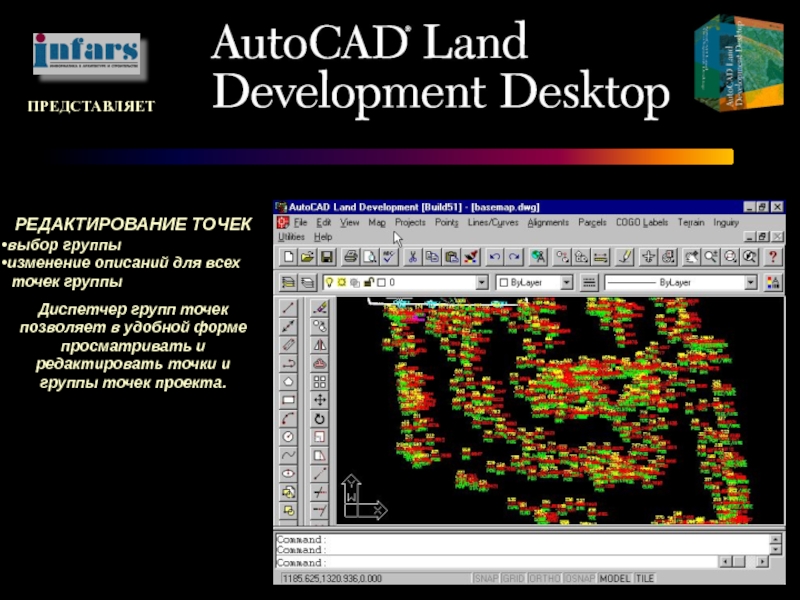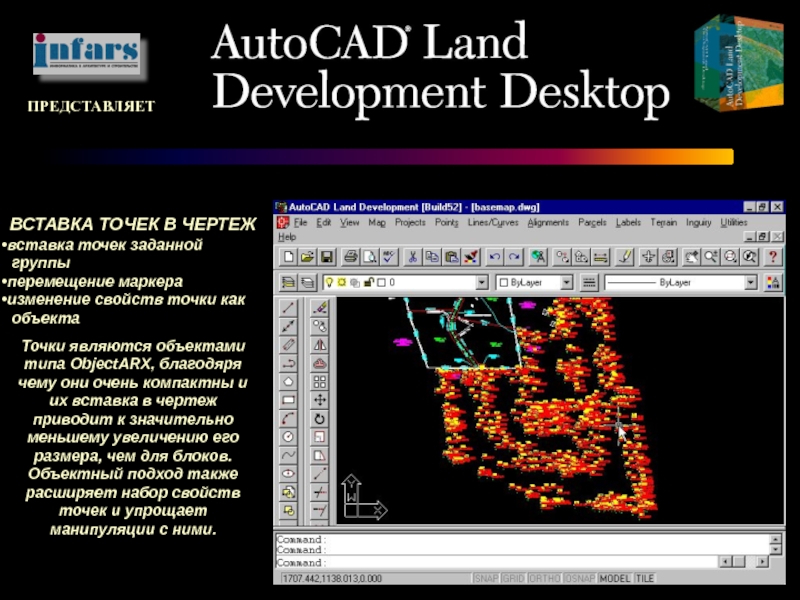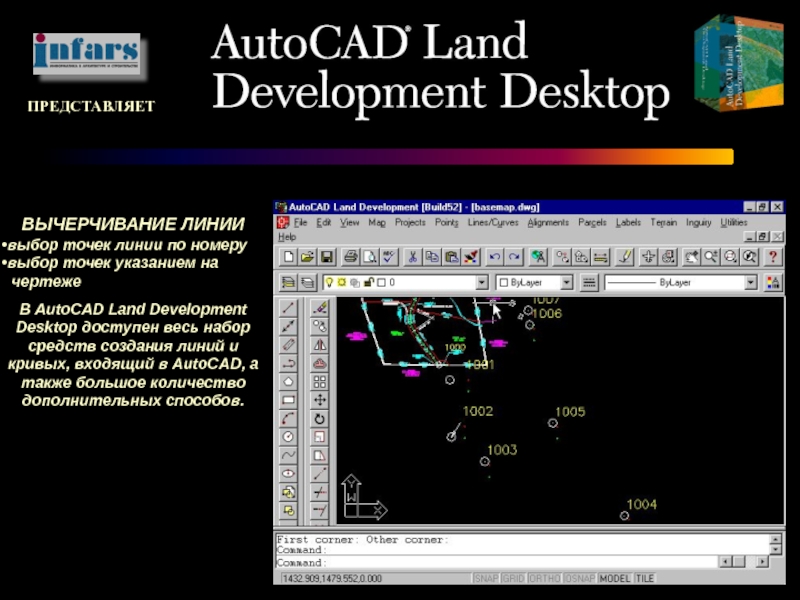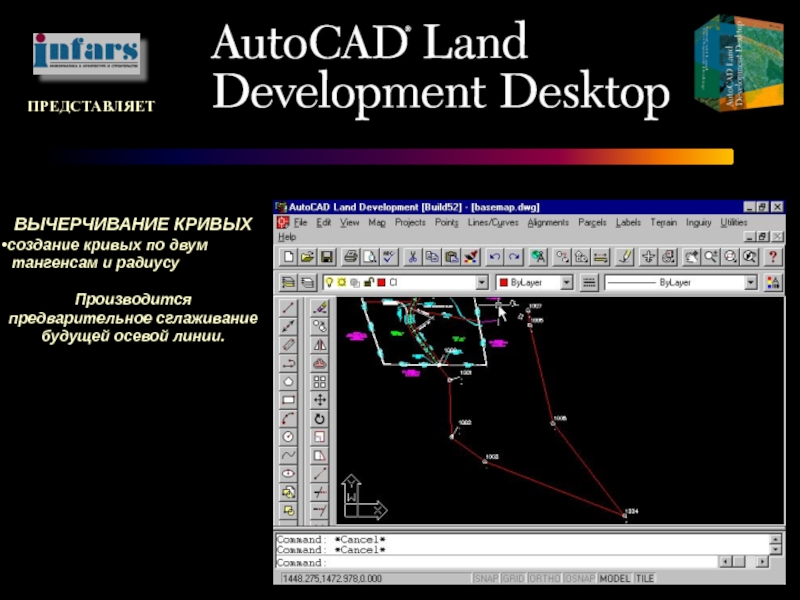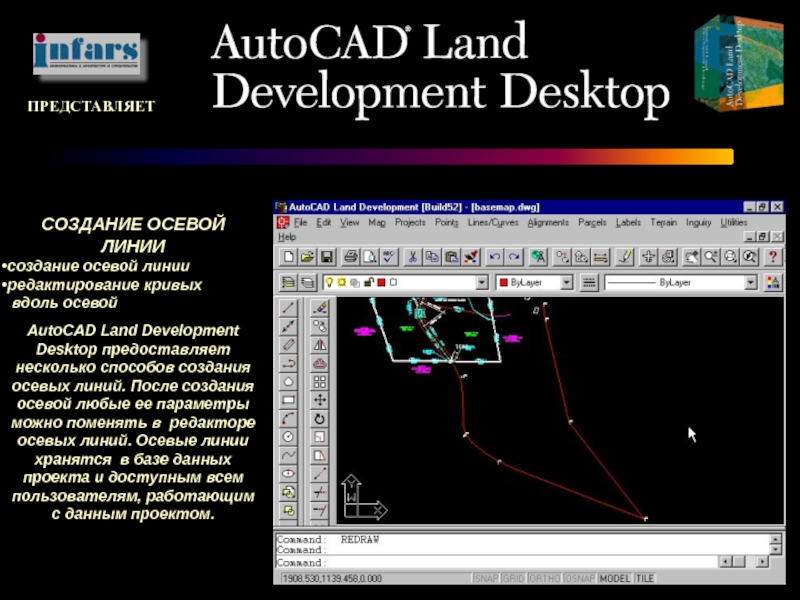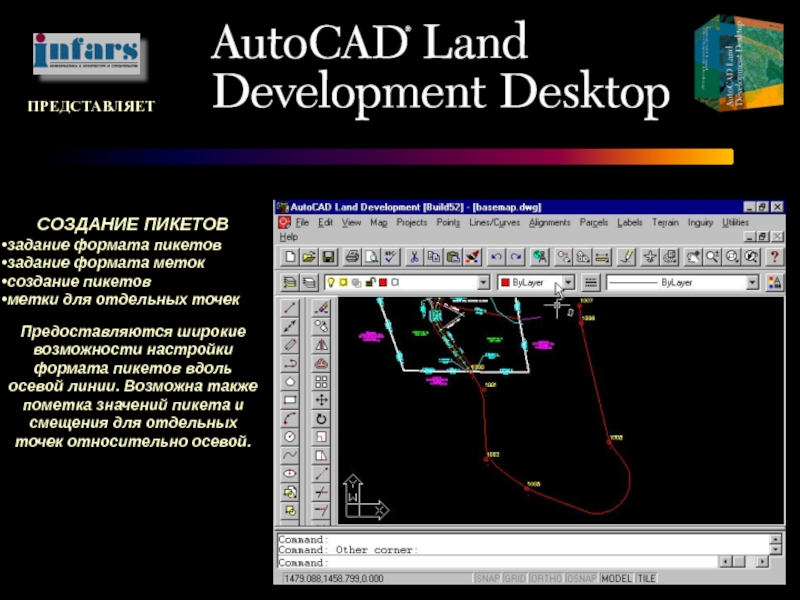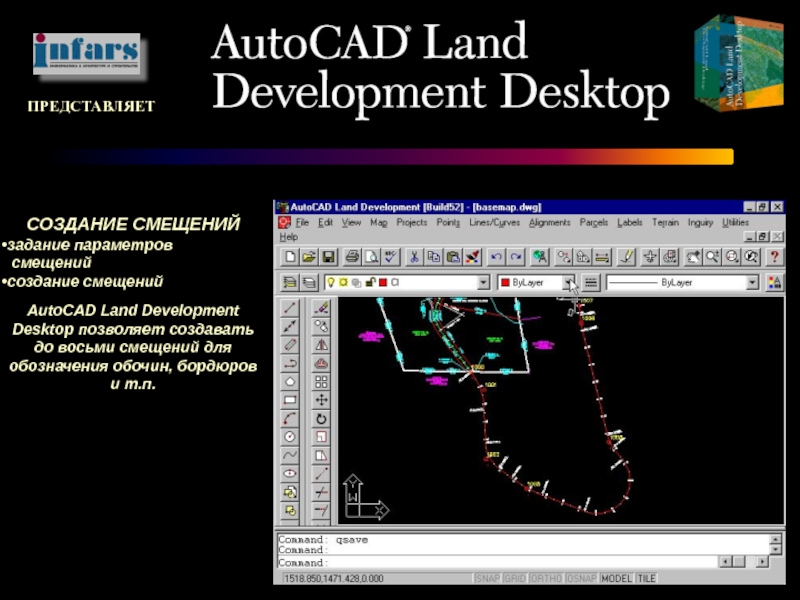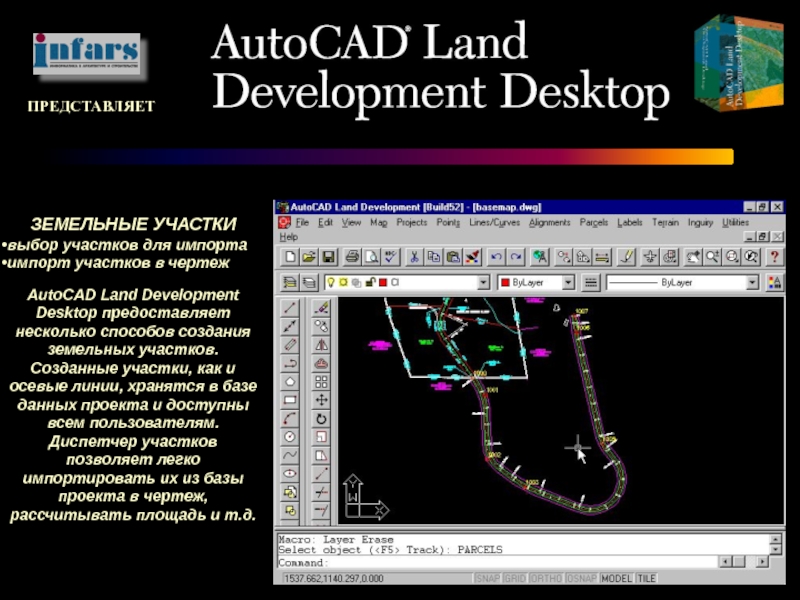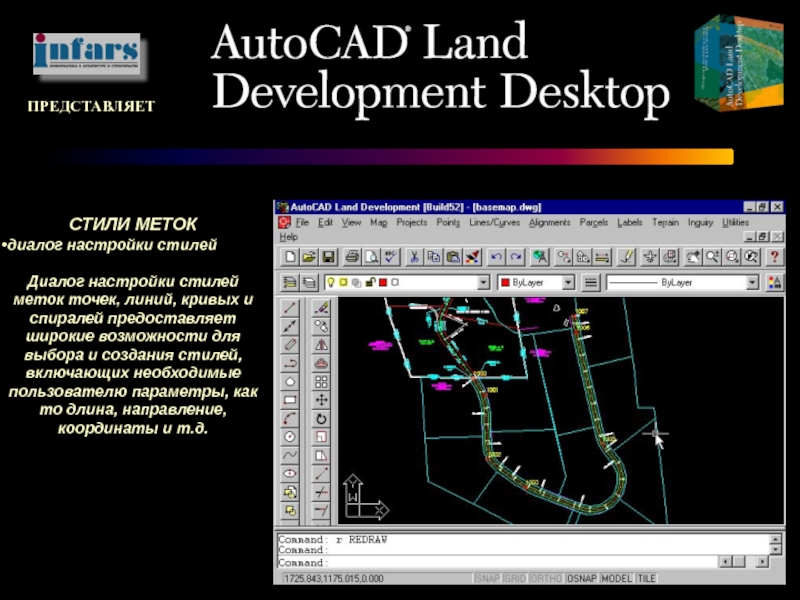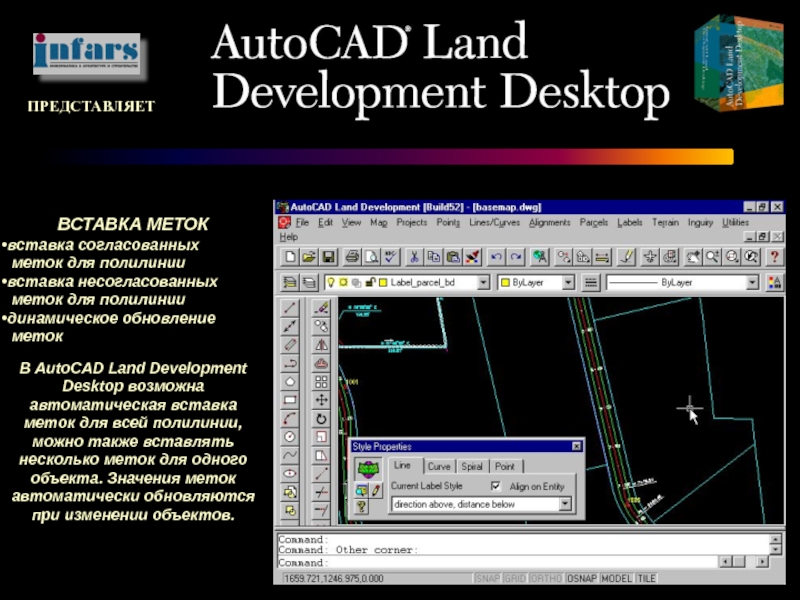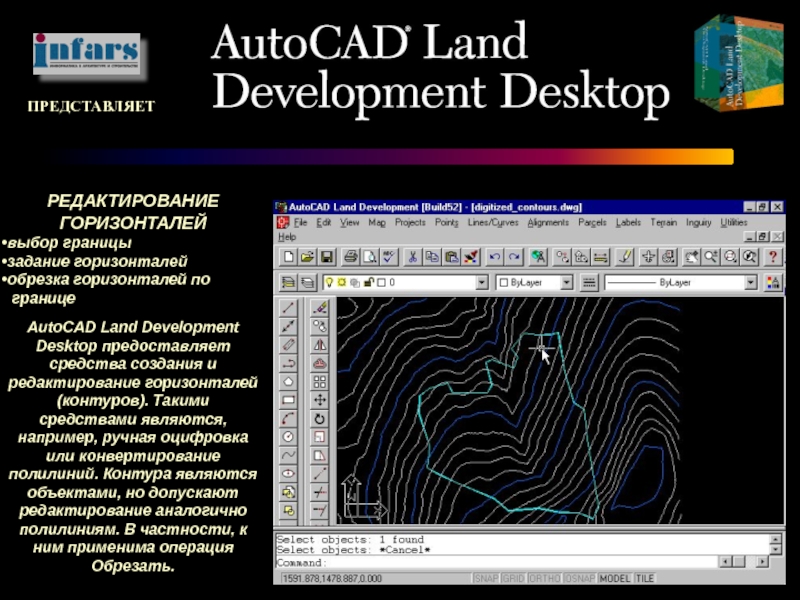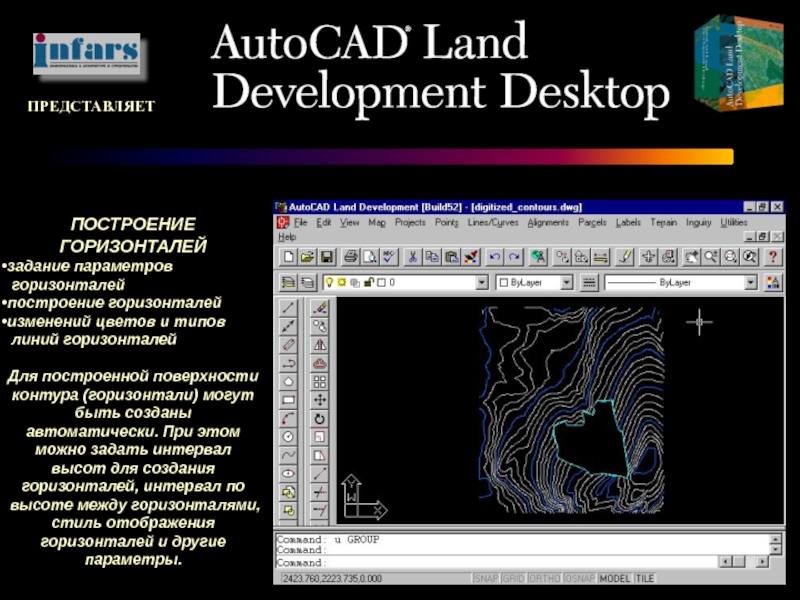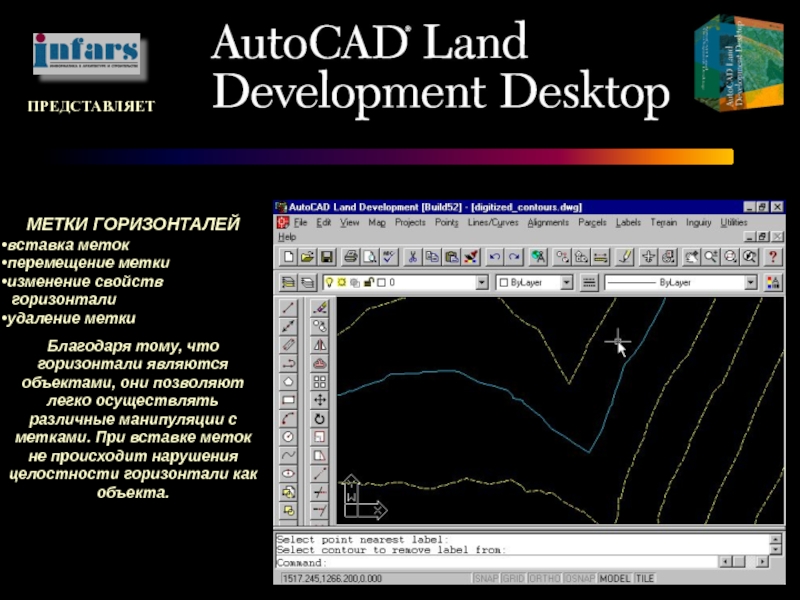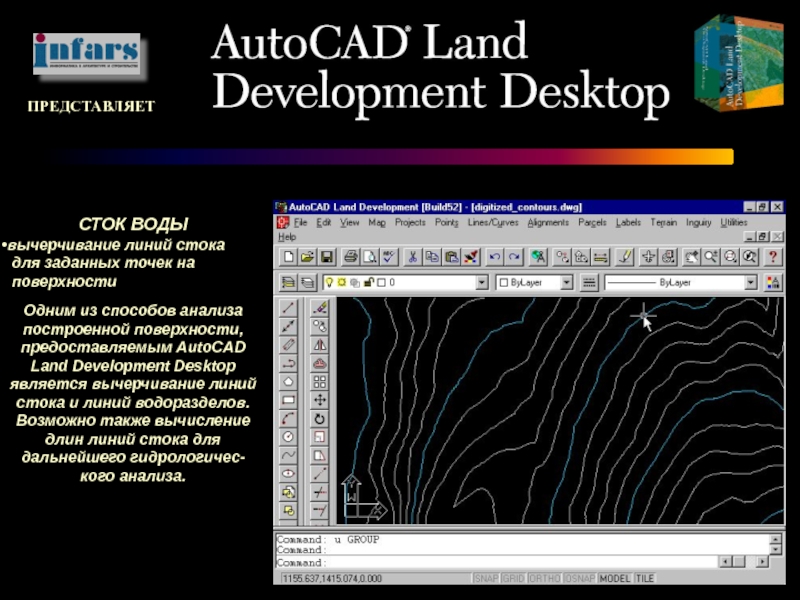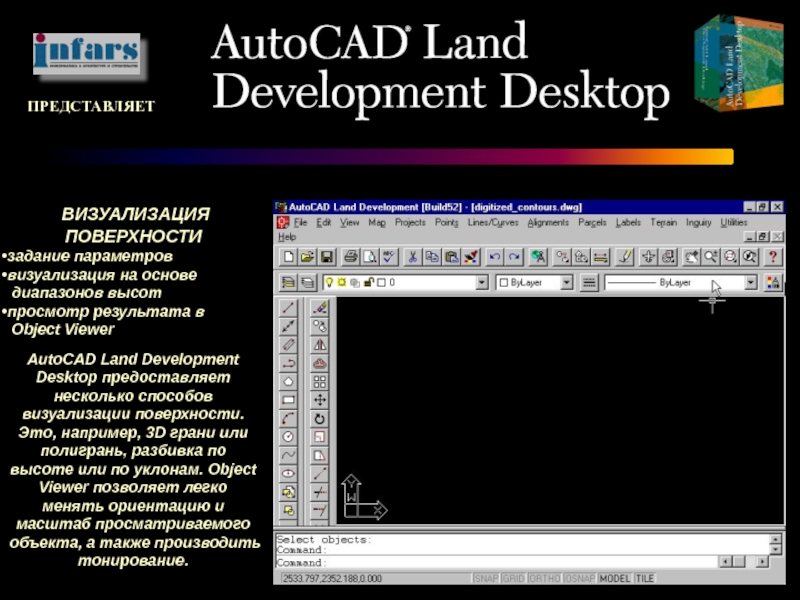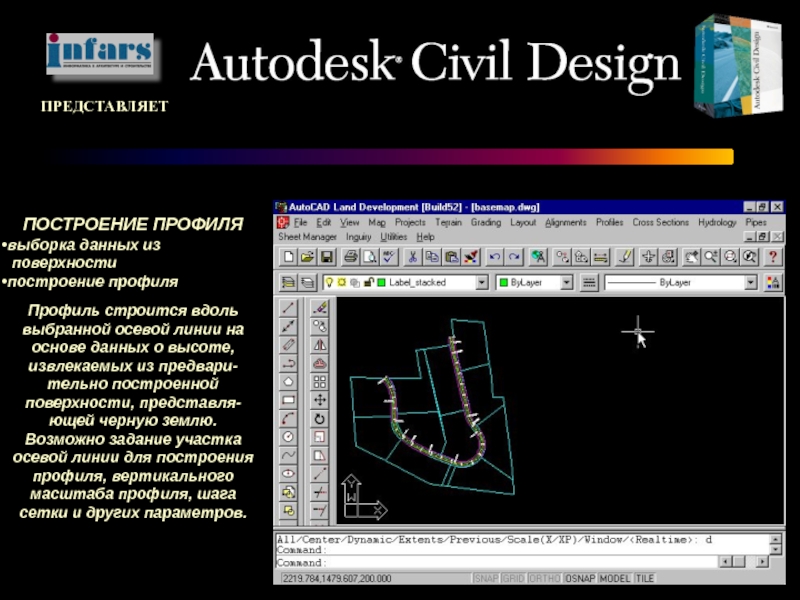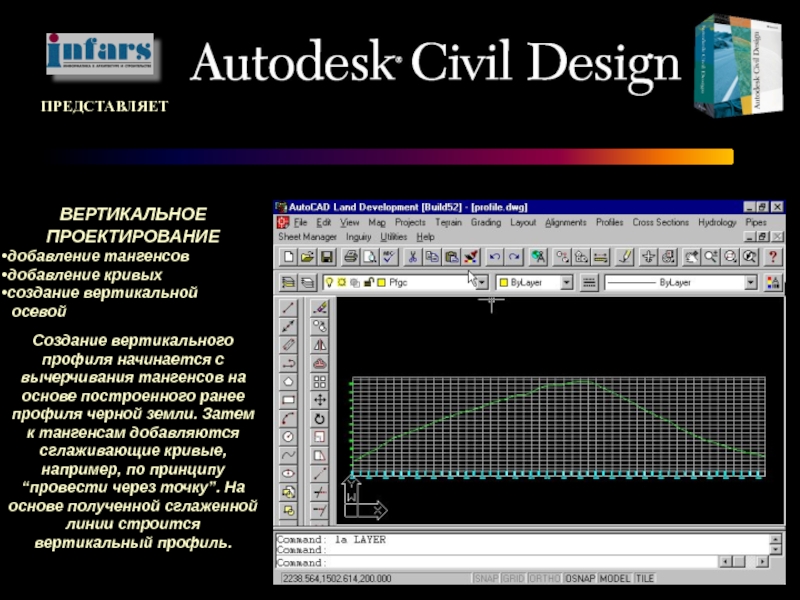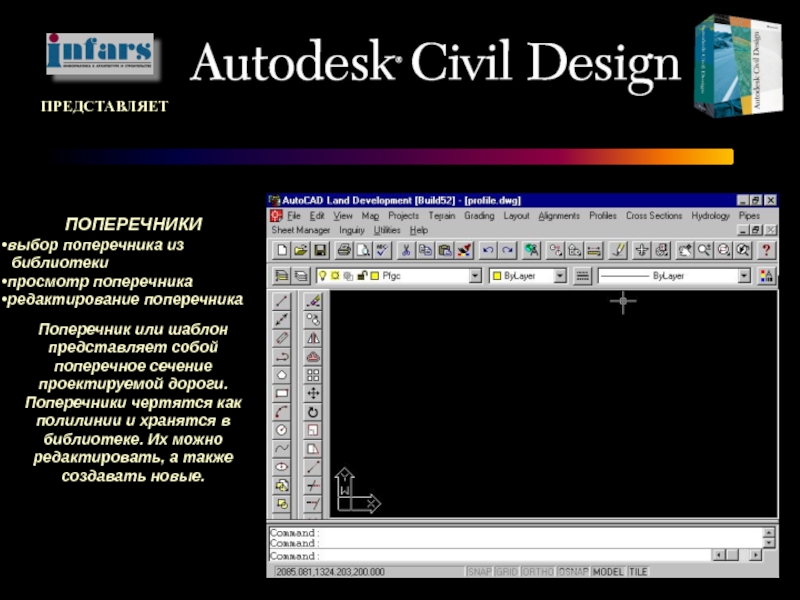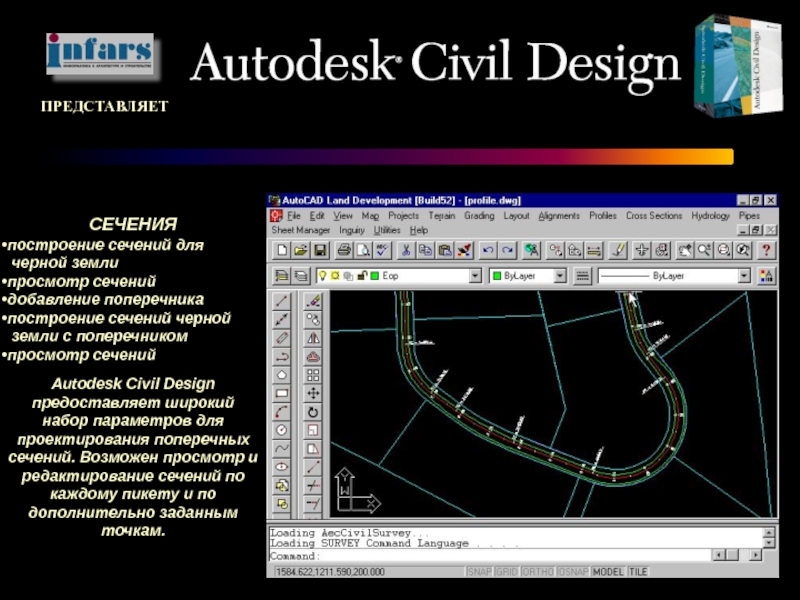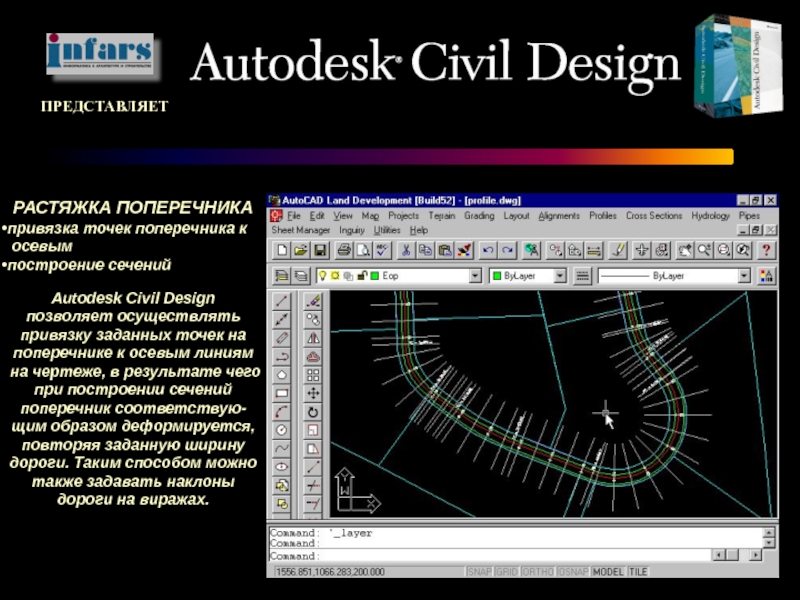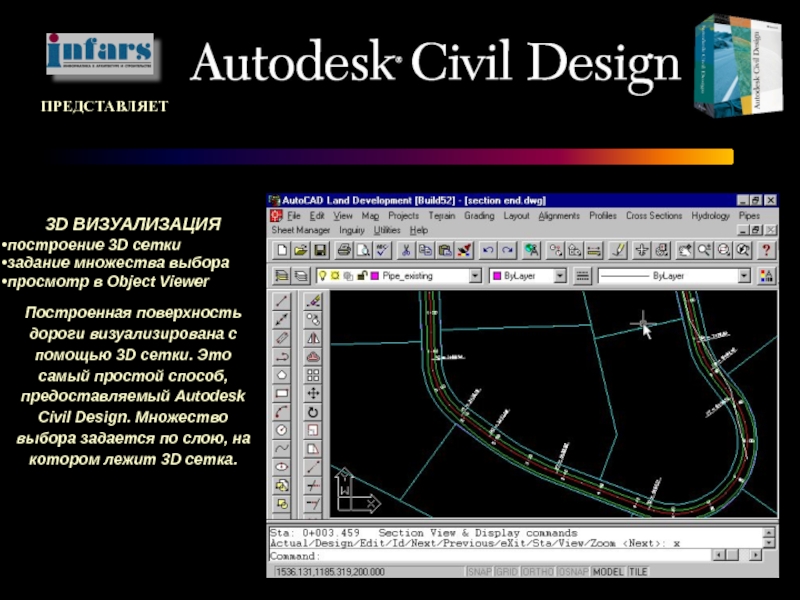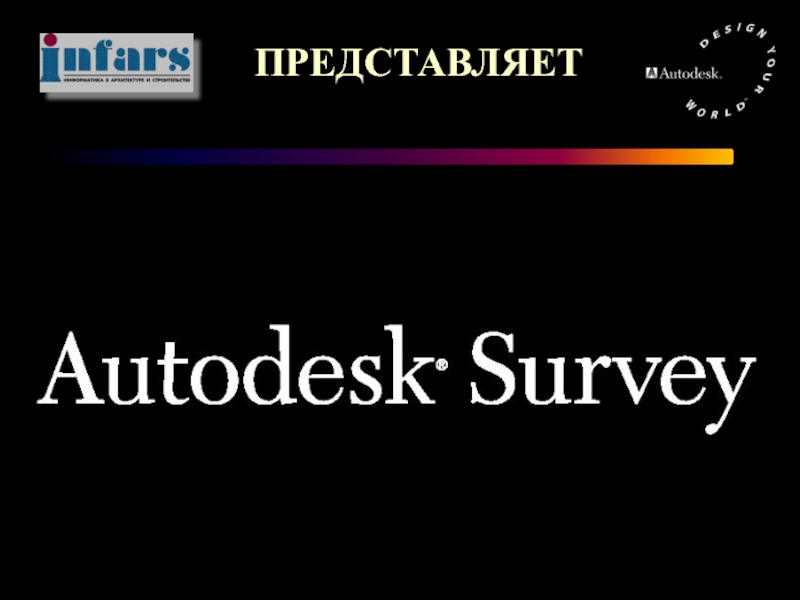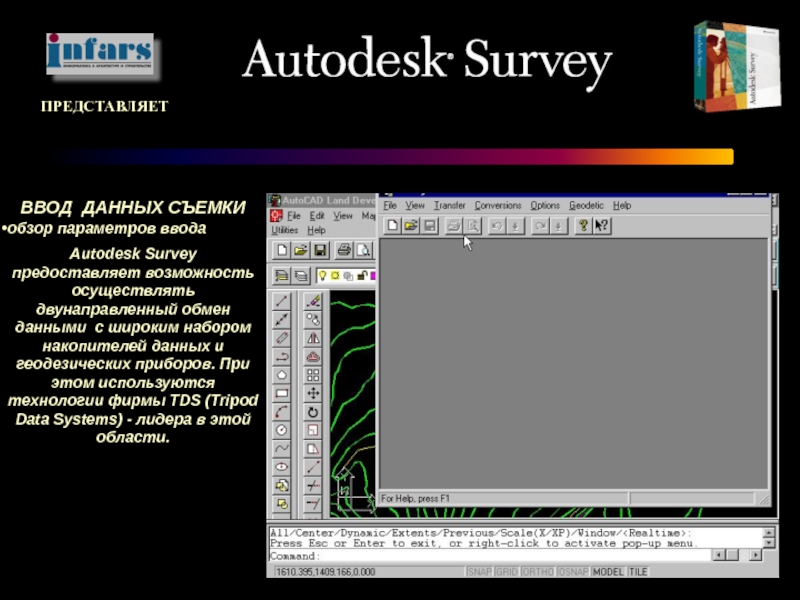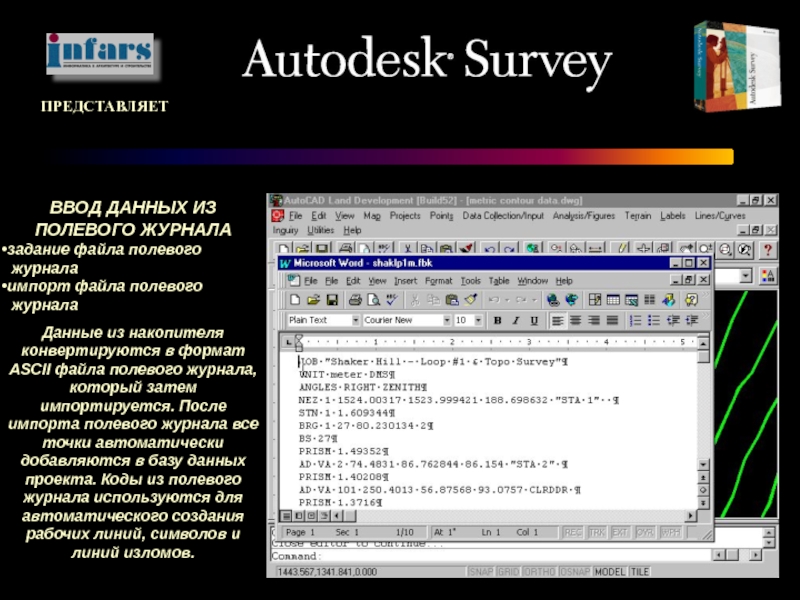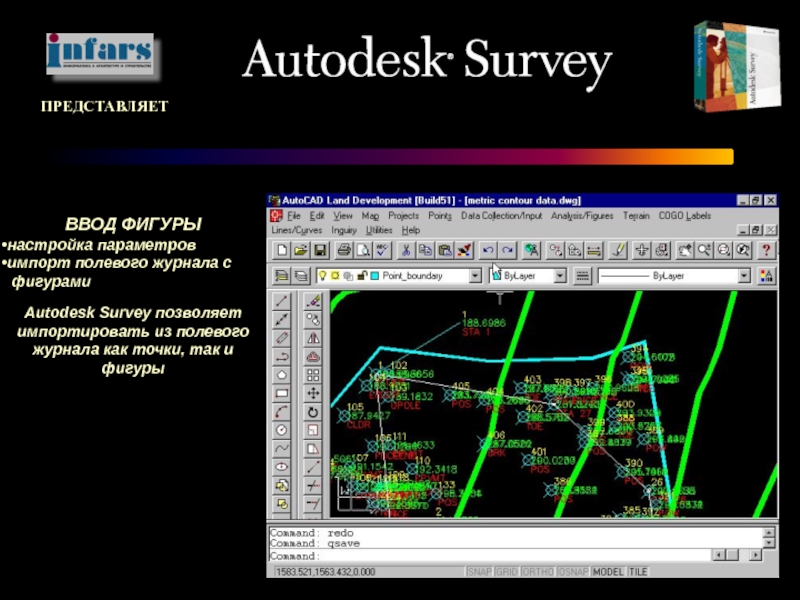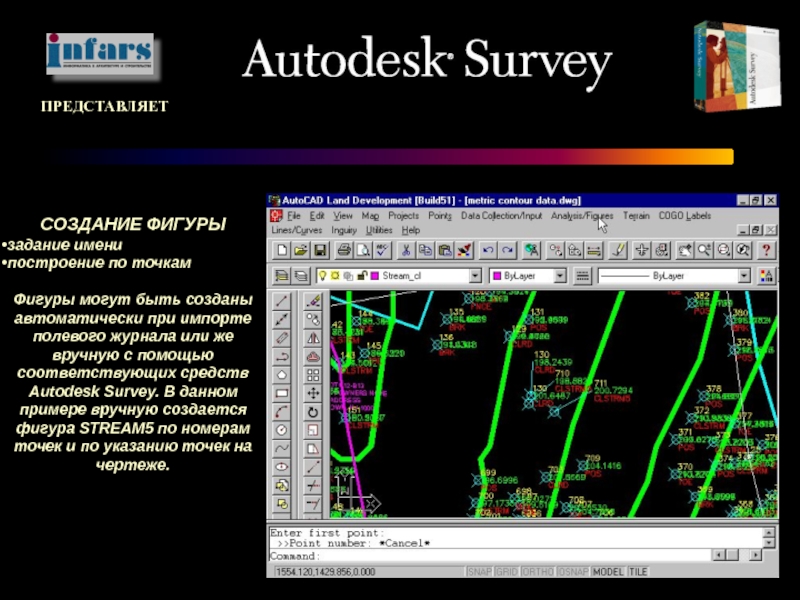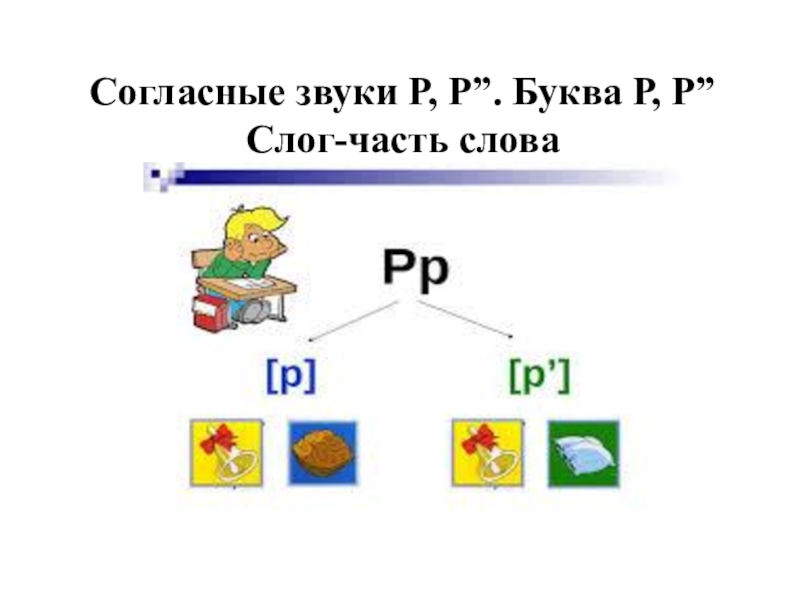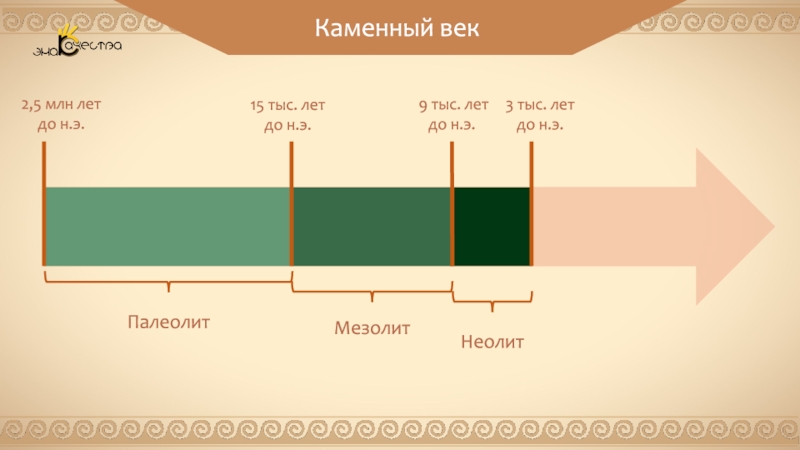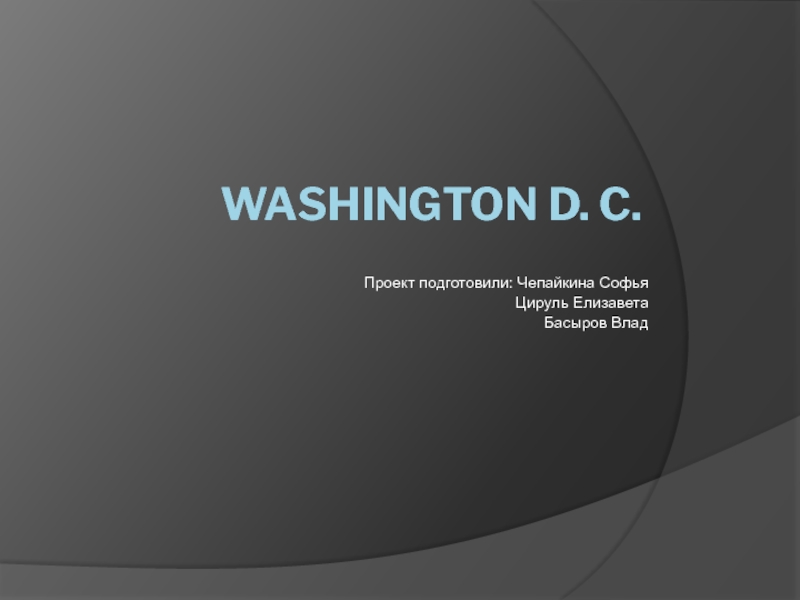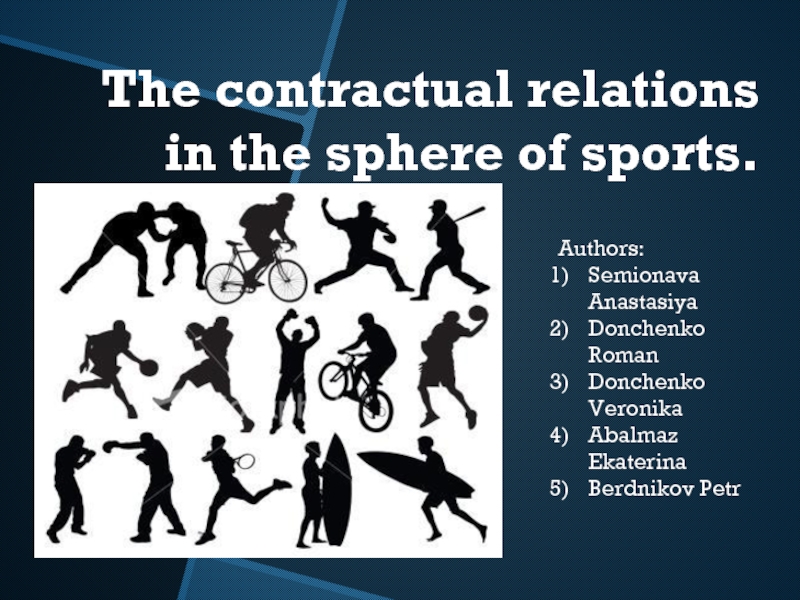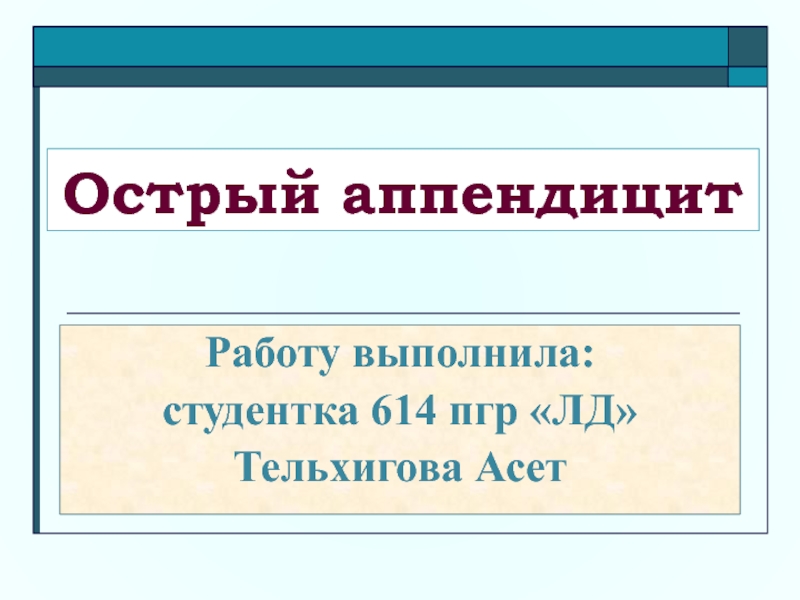Слайд 3 AutoCAD Land Development Desktop представляет собой AutoCAD Map Release
3, дополненный широким набором средств и функций для работы с
землей, включающим создание и пометку точек съемки, определение и редактирование площадок и осевых линий дорог, создание цифровых моделей местности и горизонталей, расчет объемов земляных масс. AutoCAD Land Development Desktop позволяет организовать совместную работу над проектом различных специалистов, предоставляя им соответствующий набор инструментальных средств и свободный доступ к данным друг друга.
Предназначен для специалистов в области
гражданского строительства, геодезии и земельного проектирования.
ПРЕДСТАВЛЯЕТ
Слайд 4ПРЕДСТАВЛЯЕТ
Интерфейс программирования
Autodesk
Civil
Design
проектиро-вание дорог и площадок,
гидрология
Autodesk
Survey
геодезия и
картография
Дополнительные модули
Другие дополнительные
модули от
Autodesk и/или партнеров
AutoCAD Land Development Desktop
Специально разработан для
геодезистов, инженеров граждаского
строительства и специалистов земельного проектирования.
Является глобальной платформой для разработки приложений
AutoCAD Map 3.0
Слайд 5ПРЕДСТАВЛЯЕТ
AutoCAD
Map® R3.0
Слайд 6ПРЕДСТАВЛЯЕТ
AutoCAD Map R3.0
Экспорт и импорт картографической информации в форматах
ESRI Arc/Info Coverages, ESRI ArcView SHP, MapInfo MIF/MID, MicroStation DGN,
AutoCAD DXF.
Поддержка 700 географических проекций
Создание и редактирование узловых, сетевых и полигональных топологий с предварительной полуавтома-тической чисткой топологических погрешностей.
Операции с топологиями: пересечение и объединение полигональных, поиск оптимального пути для сетевых
Слайд 7 Связывание объектов картирования с внутренними и внешними базами данных
Формирование, редактирование и сохранение запросов по любым сочетаниям свойств, расположения
объектов и их атрибутивных данных
Построение тематических карт по дискретным и непрерывным рангам с созданием легенды
ПРЕДСТАВЛЯЕТ
AutoCAD Map R3.0
Слайд 8ПРЕДСТАВЛЯЕТ
ОТКРЫТИЕ ЧЕРТЕЖА
Выбор директории проектов
Выбор проекта
Выбор чертежа
Проект является основой организации коллективной
работы в AutoCAD Land Development Desktop. Все создаваемые чертежи принадлежат
определенному проекту. В проекте хранятся общие для всех чертежей проекта данные, такие как точки, осевые линии, поверхности. Эти данные доступны всем пользователям, работающим с данным проектом.
Слайд 9ПРЕДСТАВЛЯЕТ
УСТАНОВКИ ЧЕРТЕЖА
единицы измерения
масштабы
геодезическая зона
ориентация
стиль текста
рамка
Предоставляется широкий набор установок для настройки
чертежа. Имеется возможность сохранения настроек в прототипе и последующей быстрой
загрузки.
Слайд 10ПРЕДСТАВЛЯЕТ
КОНФИГУРАЦИЯ МЕНЮ
загрузка меню AutoCad MAP3.0
загрузка меню Land
Development Desktop
Диспетчер меню
позволяет создавать, сохранять и загружать произвольные конфигурации меню и панелей
инструментов.
Слайд 11ПРЕДСТАВЛЯЕТ
ИМПОРТ ФАЙЛА .DGN
выбор типа импортируемого
файла и параметров импорта
импорт файла
в формате
Microstation
AutoCAD Land Development Desktop позволяет импортировать файлы,
созданные в различных системах CAD. При этом происходит соответствующее конвертирование таких объектов как земельные участки, осевые линии и т.д.
Слайд 12ПРЕДСТАВЛЯЕТ
ГРУППЫ ТОЧЕК
создание группы
добавление точек в группу
Группы точек -
это мощное средство управления точечными данными внутри проекта. Часто проект
содержит очень большое количество точек.
Объединение точек в группы существенно облегчает манипуляции над точками.
Диспетчер групп точек предоставляет широкий набор критериев для создания групп, а также других средств управления группами.
Слайд 13ПРЕДСТАВЛЯЕТ
РЕДАКТИРОВАНИЕ ТОЧЕК
выбор группы
изменение описаний для всех
точек группы
Диспетчер групп точек
позволяет в удобной форме просматривать и редактировать точки и группы
точек проекта.
Слайд 14ПРЕДСТАВЛЯЕТ
ВСТАВКА ТОЧЕК В ЧЕРТЕЖ
вставка точек заданной
группы
перемещение маркера
изменение свойств точки
как
объекта
Точки являются объектами типа ObjectARX, благодяря чему они очень
компактны и их вставка в чертеж приводит к значительно меньшему увеличению его размера, чем для блоков. Объектный подход также расширяет набор свойств точек и упрощает манипуляции с ними.
Слайд 15ПРЕДСТАВЛЯЕТ
ВЫЧЕРЧИВАНИЕ ЛИНИИ
выбор точек линии по номеру
выбор точек указанием на
чертеже
В
AutoCAD Land Development Desktop доступен весь набор средств создания линий
и кривых, входящий в AutoCAD, а также большое количество дополнительных способов.
Слайд 16ПРЕДСТАВЛЯЕТ
ВЫЧЕРЧИВАНИЕ КРИВЫХ
создание кривых по двум
тангенсам и радиусу
Производится предварительное сглаживание
будущей осевой линии.
Слайд 17ПРЕДСТАВЛЯЕТ
СОЗДАНИЕ ОСЕВОЙ ЛИНИИ
создание осевой линии
редактирование кривых
вдоль осевой
AutoCAD Land
Development Desktop предоставляет несколько способов создания осевых линий. После создания
осевой любые ее параметры можно поменять в редакторе осевых линий. Осевые линии хранятся в базе данных проекта и доступным всем пользователям, работающим с данным проектом.
Слайд 18ПРЕДСТАВЛЯЕТ
СОЗДАНИЕ ПИКЕТОВ
задание формата пикетов
задание формата меток
создание пикетов
метки для отдельных точек
Предоставляются
широкие возможности настройки формата пикетов вдоль осевой линии. Возможна также
пометка значений пикета и смещения для отдельных точек относительно осевой.
Слайд 19ПРЕДСТАВЛЯЕТ
СОЗДАНИЕ СМЕЩЕНИЙ
задание параметров
смещений
создание смещений
AutoCAD Land Development Desktop позволяет
создавать до восьми смещений для обозначения обочин, бордюров и т.п.
Слайд 20ПРЕДСТАВЛЯЕТ
ЗЕМЕЛЬНЫЕ УЧАСТКИ
выбор участков для импорта
импорт участков в чертеж
AutoCAD Land
Development Desktop предоставляет несколько способов создания земельных участков. Созданные участки,
как и осевые линии, хранятся в базе данных проекта и доступны всем пользователям. Диспетчер участков позволяет легко импортировать их из базы проекта в чертеж, рассчитывать площадь и т.д.
Слайд 21ПРЕДСТАВЛЯЕТ
СТИЛИ МЕТОК
диалог настройки стилей
Диалог настройки стилей меток точек, линий, кривых
и спиралей предоставляет широкие возможности для выбора и создания стилей,
включающих необходимые пользователю параметры, как то длина, направление, координаты и т.д.
Слайд 22ПРЕДСТАВЛЯЕТ
ВСТАВКА МЕТОК
вставка согласованных
меток для полилинии
вставка несогласованных
меток для полилинии
динамическое
обновление
меток
В AutoCAD Land Development Desktop возможна автоматическая вставка
меток для всей полилинии, можно также вставлять несколько меток для одного объекта. Значения меток автоматически обновляются при изменении объектов.
Слайд 23ПРЕДСТАВЛЯЕТ
РЕДАКТИРОВАНИЕ ГОРИЗОНТАЛЕЙ
выбор границы
задание горизонталей
обрезка горизонталей по
границе
AutoCAD Land
Development Desktop предоставляет средства создания и редактирование горизонталей (контуров). Такими
средствами являются, например, ручная оцифровка или конвертирование полилиний. Контура являются объектами, но допускают редактирование аналогично полилиниям. В частности, к ним применима операция Обрезать.
Слайд 24ПРЕДСТАВЛЯЕТ
СОЗДАНИЕ ПОВЕРХНОСТИ
задание группы точек
задание контурных данных
построение поверхности
Создание, редактирование и управление
поверхностями осуществляется через Terrain Model Explorer. Поверхности могут создаваться на
основе групп точек, внешних файлов или баз точек, горизонталей, определенных в чертеже, изломов, заданных в проекте, и на основе установленных границ поверхности. Построенные поверхности хранятся в базе данных проекта и доступны всем работающим с проектом пользователям.
Слайд 25ПРЕДСТАВЛЯЕТ
ПОСТРОЕНИЕ ГОРИЗОНТАЛЕЙ
задание параметров
горизонталей
построение горизонталей
изменений цветов и типов
линий
горизонталей
Для построенной поверхности контура (горизонтали) могут быть созданы автоматически. При
этом можно задать интервал высот для создания горизонталей, интервал по высоте между горизонталями, стиль отображения горизонталей и другие параметры.
Слайд 26ПРЕДСТАВЛЯЕТ
МЕТКИ ГОРИЗОНТАЛЕЙ
вставка меток
перемещение метки
изменение свойств
горизонтали
удаление метки
Благодаря тому, что
горизонтали являются объектами, они позволяют легко осуществлять различные манипуляции с
метками. При вставке меток не происходит нарушения целостности горизонтали как объекта.
Слайд 27ПРЕДСТАВЛЯЕТ
СТОК ВОДЫ
вычерчивание линий стока
для заданных точек на
поверхности
Одним из
способов анализа построенной поверхности, предоставляемым AutoCAD Land Development Desktop является
вычерчивание линий стока и линий водоразделов. Возможно также вычисление длин линий стока для дальнейшего гидрологичес-кого анализа.
Слайд 28ПРЕДСТАВЛЯЕТ
ВИЗУАЛИЗАЦИЯ ПОВЕРХНОСТИ
задание параметров
визуализация на основе
диапазонов высот
просмотр результата в
Object Viewer
AutoCAD Land Development Desktop предоставляет несколько способов визуализации поверхности.
Это, например, 3D грани или полигрань, разбивка по высоте или по уклонам. Object Viewer позволяет легко менять ориентацию и масштаб просматриваемого объекта, а также производить тонирование.
Слайд 30Программа Autodesk Civil Design предназначена для проектирования объектов гражданского строительства,
транспортных сооружений, включая все типы дорог, паркингов, железных дорог и
каналов, для разработки строительных площадок и гидрологического анализа. Autodesk Civil Design позволяет организовать совместную работу над проектом многих специалистов, предоставляя им одновременный доступ к данным проекта. Эта программа является дополнительным модулем для AutoCAD Land Development Desktop.
ПРЕДСТАВЛЯЕТ
Слайд 31ПРЕДСТАВЛЯЕТ
ПОСТРОЕНИЕ ПРОФИЛЯ
выборка данных из
поверхности
построение профиля
Профиль строится вдоль выбранной
осевой линии на основе данных о высоте, извлекаемых из предвари-тельно
построенной поверхности, представля-ющей черную землю. Возможно задание участка осевой линии для построения профиля, вертикального масштаба профиля, шага сетки и других параметров.
Слайд 32ПРЕДСТАВЛЯЕТ
ВЕРТИКАЛЬНОЕ ПРОЕКТИРОВАНИЕ
добавление тангенсов
добавление кривых
создание вертикальной
осевой
Создание вертикального профиля начинается
с вычерчивания тангенсов на основе построенного ранее профиля черной земли.
Затем к тангенсам добавляются сглаживающие кривые, например, по принципу “провести через точку”. На основе полученной сглаженной линии строится вертикальный профиль.
Слайд 33ПРЕДСТАВЛЯЕТ
ПОПЕРЕЧНИКИ
выбор поперечника из
библиотеки
просмотр поперечника
редактирование поперечника
Поперечник или шаблон
представляет собой поперечное сечение проектируемой дороги. Поперечники чертятся как полилинии
и хранятся в библиотеке. Их можно редактировать, а также создавать новые.
Слайд 34ПРЕДСТАВЛЯЕТ
СЕЧЕНИЯ
построение сечений для
черной земли
просмотр сечений
добавление поперечника
построение сечений
черной
земли с поперечником
просмотр сечений
Autodesk Civil Design предоставляет широкий
набор параметров для проектирования поперечных сечений. Возможен просмотр и редактирование сечений по каждому пикету и по дополнительно заданным точкам.
Слайд 35ПРЕДСТАВЛЯЕТ
РАСТЯЖКА ПОПЕРЕЧНИКА
привязка точек поперечника к
осевым
построение сечений
Autodesk Civil Design
позволяет осуществлять привязку заданных точек на поперечнике к осевым линиям
на чертеже, в результате чего при построении сечений поперечник соответствую-щим образом деформируется, повторяя заданную ширину дороги. Таким способом можно также задавать наклоны дороги на виражах.
Слайд 36ПРЕДСТАВЛЯЕТ
3D ВИЗУАЛИЗАЦИЯ
построение 3D сетки
задание множества выбора
просмотр в Object Viewer
Построенная поверхность
дороги визуализирована с помощью 3D сетки. Это самый простой способ,
предоставляемый Autodesk Civil Design. Множество выбора задается по слою, на котором лежит 3D сетка.
Слайд 38Программа Autodesk Survey предназначена для автоматической генерации чертежей из полученных
полевых данных и является дополнительным модулем для AutoCAD Land Development
Desktop. Она оптимизирует процессы сбора данных, устраняет многочисленные промежуточные шаги и уменьшает затраты на изучение, необходимые для традиционных CAD-программ. Программа Autodesk Survey совместима с коммуникационным программным обеспечением ведущих производителей накопителей данных геодезической съемки, что позволяет легко вводить эти данные в проект и в чертеж.
ПРЕДСТАВЛЯЕТ
Слайд 39ПРЕДСТАВЛЯЕТ
ВВОД ДАННЫХ СЪЕМКИ
обзор параметров ввода
Autodesk Survey предоставляет возможность осуществлять двунаправленный
обмен данными с широким набором накопителей данных и геодезических приборов.
При этом используются технологии фирмы TDS (Tripod Data Systems) - лидера в этой области.
Слайд 40ПРЕДСТАВЛЯЕТ
ВВОД ДАННЫХ ИЗ ПОЛЕВОГО ЖУРНАЛА
задание файла полевого
журнала
импорт файла
полевого
журнала
Данные из накопителя конвертируются в формат ASCII файла
полевого журнала, который затем импортируется. После импорта полевого журнала все точки автоматически добавляются в базу данных проекта. Коды из полевого журнала используются для автоматического создания рабочих линий, символов и линий изломов.
Слайд 41ПРЕДСТАВЛЯЕТ
ТЕОДОЛИТНЫЙ ХОД
создание теодолитного
хода
задание параметров уранива-
ния теодолитного хода
обновление точек
Autodesk
Survey предоставляет несколько способов уравнивания теодолитных ходов. В данном примере
используется метод наименьших квадратов.
В результате расчета создается “входной файл”, который затем используется для обновления положений точек. Одновременно вычерчиваются эллипсы ошибок.
Слайд 42ПРЕДСТАВЛЯЕТ
ВВОД ФИГУРЫ
настройка параметров
импорт полевого журнала с
фигурами
Autodesk Survey позволяет
импортировать из полевого журнала как точки, так и фигуры
Слайд 43ПРЕДСТАВЛЯЕТ
СОЗДАНИЕ ФИГУРЫ
задание имени
построение по точкам
Фигуры могут быть созданы автоматически при
импорте
полевого журнала или же вручную с помощью соответствующих средств
Autodesk Survey. В данном примере вручную создается фигура STREAM5 по номерам точек и по указанию точек на чертеже.